
 it
it  English
English  Español
Español  中國人
中國人  Tiếng Việt
Tiếng Việt  Deutsch
Deutsch  Українська
Українська  Português
Português  Français
Français  भारतीय
भारतीय  Türkçe
Türkçe  한국인
한국인  Gaeilge
Gaeilge  اردو
اردو  Indonesia
Indonesia  Polski
Polski Safari è il browser predefinito sui dispositivi MacOS e iOS, sviluppato da Apple. L'utilizzo di un server proxy consente di accedere in modo sicuro e anonimo a risorse che potrebbero essere bloccate o accessibili solo da specifiche località geografiche. Vediamo come configurare, modificare e disattivare un proxy in Safari.
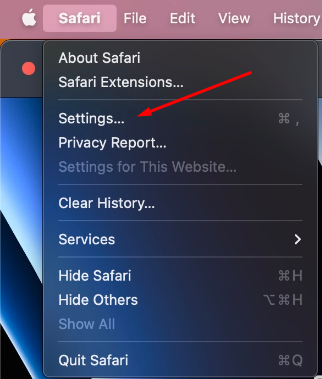
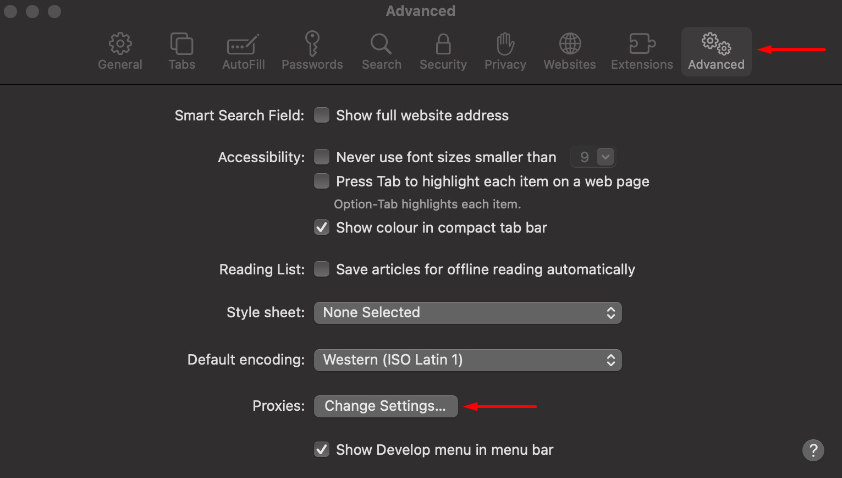
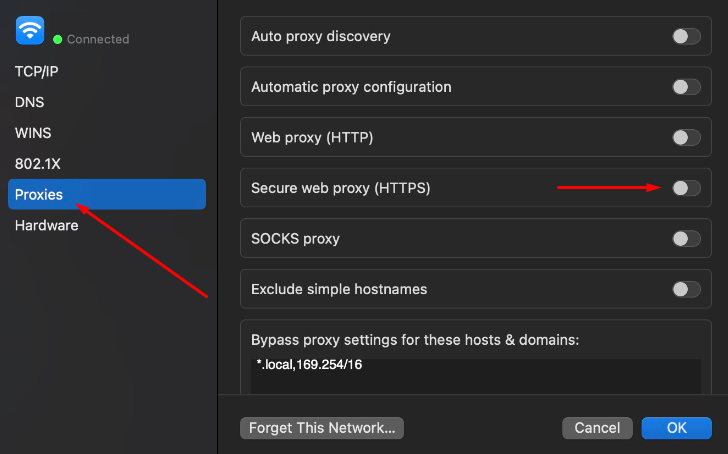
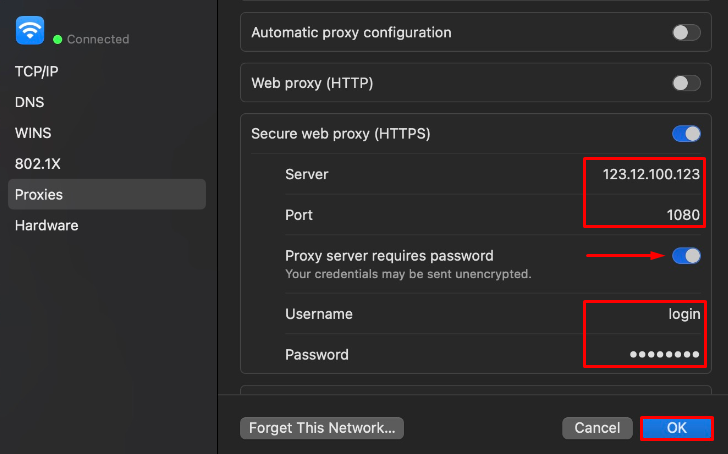
L'impostazione del proxy in Safari è completa. Se è necessario passare a un altro proxy, tornare alla finestra di immissione dei dati di autorizzazione e inserire un proxy diverso. Per disattivare il proxy, spostare la levetta "Proxy web sicuro (HTTPS)" in posizione non attiva.
L'impostazione di un server proxy con una posizione specifica consente l'accesso a risorse precedentemente non disponibili e garantisce l'anonimato quando si visitano i siti necessari.
Commenti: 0